Cara membuat file PDF lewat handphone, file di foto, kemudian di convert/diubah menjadi format PDF dengan Hape
Pada aplikasi EMIS dan SIMPATIKA pada Kementerian Agama, beberapa kolom meminta upload file data yang berbentuk PDF. File ini merupakan format buatan adobe. Kepanjangan PDF adalah Portable Document Format, atau kalau dalam bahasa indonesia yaitu Format Dokumen Portabel. Arti portabel dalam kamus besar bahasa Indonesia (online) adalah mudah dibawa, mudah di jinjing.
Akan tetapi tidak semua lembaga atau pengurus lembaga mempunyai scanner untuk menjadikan file menjadi PDF. Kondisi yang ada yaitu kebanyakan memiliki handphone canggih zaman now. Untuk memanfaatkan ponsel cerdas ini maka ada baiknya dipergunakan sebagai alat untuk menjadikan file gambar atau foto menjadi berbentuk format PDF
Langkah mengubah file hasil foto menjadi format PDF
Diperlukan beberapa langkah guna menjadikan dokumen yang di inginkan untuk dijadikan dalam format PDF. Selanjutnya ikuti instruksi aplikasi perubah foto menjadi PDF.
Install aplikasi converter to PDF
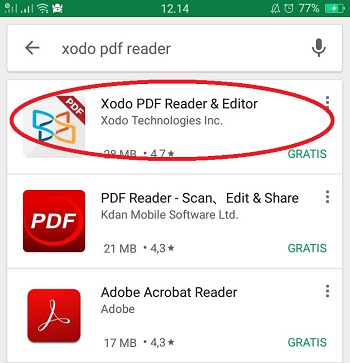
Yang pertama dilakukan adalah memastikan handphone anda atau smartphone terinstall aplikasi pengubah foto menjadi PDF. Banyak sekali aplikasi di playstore pada android yang menyediakan perubah file foto atau gambar ke PDF. Untuk kali ini aplikasi yang digunakan sebagai contoh adalah Xodo PDF Reader
Ambil Foto dokumen
Setelah memastikan aplikasi converter tersimpan, ambil foto dokumen yang anda inginkan untuk dirubah kedalam PDF, misalnya surat tugas, sk operator, ijazah, sertifikat diklat, kartu tanda penduduk dan yang lain lain. Pastikan posisi file anda rapi supaya lebih mudah terbaca oleh yang meneliti kebenaran file. selanjutnya buka aplikasi xodo PDF Reader dan ikuti langkah berikut :
Cara menggunakan Xodo PDF Reader mengubah foto menjadi file PDF
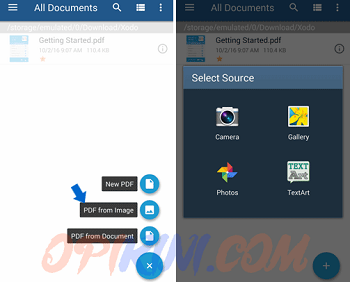
- Buka Aplikasi Xodo PDF Reader Pada telfon pintar anda
- Setelah terbuka, silakan dipilih tombol tanda plus (+).
- Kemudian Pilih PDF From Image.
- Selanjutnya pilih Gallery
- cari foto atau file gambar yang ingin disimpan sebagai PDF dari Smartphone.
- Setelah mendapatkan foto yang ingin dijadikan format PDF, silahkan tentukan lokasi penyimpanan file pdf yang akan dihasilkan, lalu Select.
- Selesai
Setelah itu bukalah file PDF anda dan bisa digunakan untuk keperluan data baik itu simpatika, emis, ataupun data lain yang berkenaan dengan upload file PDF.

Begitulah beberapa tips terkait merubah file dari yang sebelumnya berbentuk kertas atau ijazah ke dalam foto dan akhirnya diubah menjadi PDF tanpa harus menggunakan printer yang ada scanner ataupun alat scan mandiri.


Cocok deh ini buat calon pelanggan jasa terjemahan saya. Kadang mereka suka ngirim file dalam bentuk fisik atau hardcopy. Jadi suka suruh mereka buat foto dulu materinya pakai hape biar jadi pdf trus dikirim lewat email.
siapp.. ini artikel dibuat utk daftar operator lembaga mas, karna minta diupload bentuknya pdf, ga semua pnya printer ada scannya, akhirnya biar praktis ya pake aplikasi di playstore.